Ukryj klawiaturę ekranową Androida podczas korzystania z klawiatury zewnętrznej
Różne / / February 15, 2022
Kilka dni temu, aby moje miejsce pracy było bardziej przenośne, kupiłem zewnętrzną klawiaturę Bluetooth do mojego Samsung Note 10.1. Wszystko w zewnętrznej klawiaturze było niesamowite. Ale jedyną rzeczą, która mnie niepokoiła, było wirtualna klawiatura ekranowa które wciąż wyskakiwały, nawet gdy Klawiatura Bluetooth był podłączony.

Ukrycie klawiatury po prostu wymagało dotknięcia przycisku, ale denerwujące było to, że pojawiało się za każdym razem, gdy dotykałem ekranu, aby przesunąć kursor. Wystarczyło jedno lub dwa takie irytujące zdarzenia, żebym podwinął rękawy i zaczął szukać rozwiązania. Jak można się spodziewać, znalazłem nie jedno, ale dwa rozwiązania tej irytacji. No to ruszamy.
1. Pusta klawiatura
Najłatwiejszym rozwiązaniem powyższego problemu jest aplikacja na Androida o nazwie Pusta klawiatura. Aplikacja instaluje się na urządzeniu jako klawiatura Androida, ale nic nie robi. Pomysł polega na tym, że podczas korzystania z klawiatury Null na ekranie nie pojawia się żadna klawiatura, nawet jeśli nie używasz klawiatury zewnętrznej. Po zainstalowaniu aplikacji będziesz musiał aktywować ją jako dodatkową klawiaturę na swoim urządzeniu.

Aby aktywować klawiaturę Null, otwórz Ustawienia Androida i przejdź do Klawiatura językowa. Tutaj postawić czek przeciwko Pusta klawiatura aby go aktywować. Po wykonaniu tej czynności, za każdym razem, gdy do tabletu jest podłączona klawiatura zewnętrzna i jesteś w trybie edycji, zmień metodę wprowadzania na klawiaturę Null za pomocą szuflady. Nie zapomnij wrócić do domyślnej klawiatury, której używałeś po zakończeniu pracy na klawiaturze zewnętrznej.
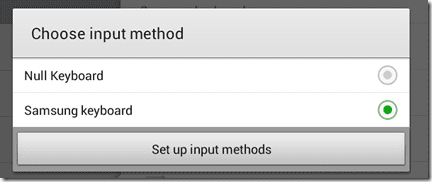
Null Keyboard to najlepsze rozwiązanie, gdy zawsze pracujesz przy użyciu Bluetooth klawiatura jako przełączanie klawiatury może powodować problemy w czasie. Kiedy korzystałem z klawiatury Null, przejście z klawiatury Samsung na klawiaturę Null było łatwe dzięki powiadomieniu szuflady. Jednak po wybraniu Null Keyboard nie pojawiła się już opcja szybkiego wyboru klawiatury i musiałem ręcznie wyłączyć klawiaturę z ustawień, aby powrócić do domyślnej klawiatury ekranowej.
Fajna wskazówka: Jeśli używasz aplikacji Tasker, możesz jej użyć do automatycznego przełączania metody wprowadzania, gdy podłączona jest klawiatura zewnętrzna.
2. AnySoftKeyboard
Rozwiązaniem powyższego problemu jest: AnySoftKeyboard. Jest to jeden z wielu dostępnych niestandardowe klawiatury ekranowe dostępne dla systemu Android. Ale to, co jest świetne w tej klawiaturze, to to, że można ją załatać, aby wykryć zdarzenie naciśnięcia klawisza zewnętrznej klawiatury, aby automatycznie ukryć klawiaturę ekranową. AnySoftKeyboard to niesamowita wirtualna klawiatura dla Androida i jest znacznie lepsza niż niektóre dostępne klawiatury Android.
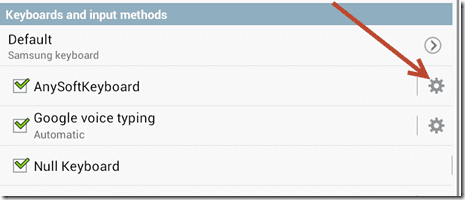
Po zainstalowaniu i aktywacji AnySoftKeyboard (ASK) możesz od razu zacząć z niej korzystać. Aby aktywować funkcję wykrywania klawiatury zewnętrznej, otwórz Ustawienia Androida i przejdź do Język i klawiatura. Tutaj poszukaj AnySoftKeyboard i kliknij przycisk ustawień obok niego, aby skonfigurować.
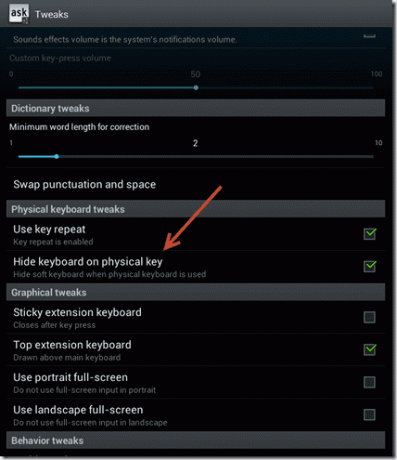
W ZAPYTAJ Ustawienia otwórz Ulepszenia i zaznacz opcję Ukryj klawiaturę na klawiszu fizycznym. Po włączeniu tej funkcji, za każdym razem, gdy dotkniesz ekranu, aby wprowadzić tekst na ekranie klawiatura będzie nadal wyświetlana, ale ukryje się automatycznie po wykryciu zdarzenia naciśnięcia klawisza z zewnętrznego klawiatura.
Wniosek
Jeśli więc stale korzystasz z zewnętrznej klawiatury, najlepszym rozwiązaniem jest Null Keyboard. Ale jeśli musisz przełączać się między klawiaturą Bluetooth a klawiaturą ekranową, AnySoftKeyboard będzie po prostu świetny. Myślę, że te dwa rozwiązania powinny wystarczyć, aby zadbać o zewnętrzne problemy z klawiaturą w Androidzie.
Ostatnia aktualizacja 03.02.2022 r.
Powyższy artykuł może zawierać linki afiliacyjne, które pomagają we wspieraniu Guiding Tech. Nie wpływa to jednak na naszą rzetelność redakcyjną. Treść pozostaje bezstronna i autentyczna.



